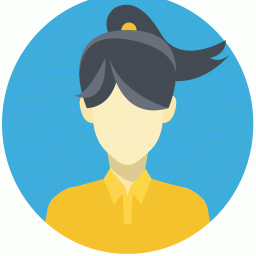关闭Word2010文件校验功能
时间:2022-04-24 04:02:37

在使用Word2010时,你可能遇到这样的事儿:打开某文档时,弹出一个对话框,显示“Word检测到此文件存在一个问题。打开此文件可能有危险。仅应打开受信任的文件。”当你单击“打开”按钮后,Word2010将会在“受保护的视图”中打开该文件。此时你无法对该文件进行编辑。这是怎么回事呢?
1 “受保护的视图”探源
“受保护的视图”是Office 2010一项安全性改进。当你打开一个网络上的Office文档时(.doc、.docx、.xls、.xlsx、.ppt和.pptx等),Office2010会自动进入只读状态,同时最顶部标签栏会弹出一个红色提醒,告知文档可能存在的威胁。这项功能与杀软界中普遍使用的“沙箱”模式非常类似,就是当检测到要打开的文档属于网络下载时(或者其他禁止范围时)或者是使用其他软件(如WPS Office)编辑过的Office文档时,会自动开辟出一个“虚拟空间”,然后将文件调入虚拟空间中打开。这样即便文档中包含了恶意代码,也不会直接感染主机。
要编辑在“受保护的视图”中打开的Word文档,请在“受保护的视图”窗口,单击“请单击查看详细信息”处,然后单击“启用编辑”。此时,该文档即进入可编辑状态,而且当你下次再打开该文档时,Word2010将不再对该文件进行安全校验。
3 关闭Word2010文件校验功能
或许有的用户感觉这个文件检验功能有些草木皆兵,为用户编辑文档设置了妨碍,那么以下的操作可以将该功能关闭:
1.单击“开始”菜单,再单击“运行”,在“打开”框中,键入“regedit”,单击“确定”按钮,打开“注册表编辑器”窗口。
2.在“注册表编辑器”窗口左侧窗格,定位到“HKEY_CURRENT_USER\Software\MicrosomOffice\14.0\Word\Security\FileValidation”分支,然后在右侧窗格的空白处,单击右键,指向“新建”,单击“DWORD值”,将新建DWORD值命名为“EnableOnLoad”。如果HKEY_CURRENT_USER\Software\Microsoft\Office\14.0\Word\下没有Security\FileVaHdation项,请参照创建DWORD值的操作创建这两个项即可。如果要关闭Excel或PowerPoint的文件校验功能,请将上述分支中的Word改为Excel或PowerPoint即可。
3.双击刚刚建立的“EnableOnLoad”,在弹出的“编辑DWORD值”对话框中,确认“数值数据”框中的值是数字“0”。0表示关闭Word2010的文件校验功能,如果是要打开文件校验功能,请将0改为数字“1”。
现在,无论你打开什么样的Word文档,Word2010都不会自作聪明地对其进行文件校验了。以上操作笔者是在Windows XP和Office 2010 Beta版中试验通过的,请注意自己所有系统和软件版本。